

Amazon Music Converter
Mit der Amazon Music App für Android können Sie Songs auf Ihrem Android-Gerät abspielen und herunterladen. Der Speicher vieler Android-Smartphones ist jedoch gering. Wenn Sie also zu viele Songs herunterladen, wird Ihnen der Speicherplatz ausgehen und Sie werden in Schwierigkeiten geraten. Deswegen werden viele eine SD-Karte in ihr Android-Smartphone einlegen. Wenn Sie also Songs von Amazon Music herunterladen und auf einer SD-Karte mit großer Kapazität speichern, können Sie den Speicherplatz des Hauptgeräts sichern und müssen sich nicht mehr um den "umzureichenden Speicherplatz" kümmern.
In dieser Artikel werden wir zwei Möglichkeiten zum Herunterladen und Speichern von Musik von Amazon Music auf eine SD-Karte erläutern. Die beiden hier vorgestellten Methoden können sowohl auf Amazon Music Unlimited als auch auf Prime Music angewendet werden.
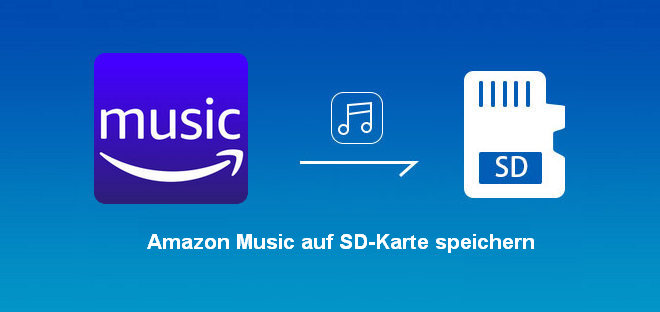
Wenn Sie Songs von Amazon Music Unlimited oder Prime Music mit Amazon Music App auf ein kompatibles Mobilgerät herunterladen, können Sie die Songs auch offline genießen. Die Einstellung ist auch einfach.
Alle Musik, die wir von Amazon Music-Apps heruntergeladen haben, wird normalerweise im folgenden Ordner gespeichert: Smartphone\Android\Media\com.Amazon.mp3\files\media\Music. Oder führen Sie die folgenden Schritte aus, um die heruntergeladene Musik auf einer SD-Karte unter Android zu speichern:
Schritt 1Klicken Sie im unteren Menü auf "Meine Musik".
Schritt 2Navigieren Sie zum Menü "Einstellungen" und klicken Sie auf "Speichern".
Schritt 3Verschieben Sie dann den Titel auf die SD-Karte.
Man kann auch die Songs zuerst auf Ihrem Computer herunterladen und dann die SD-Karte übertragen. Wenn Ihr Gerät mit Amazon Music App kompatibel ist und Sie ein Amazon-Konto registriert haben, können Sie eine beliebige Anzahl von Titeln von Amazon Music Unlimited oder Prime Music herunterladen. Jedoch ist es nicht für Web und Desktop-Version verfügbar.
Um Songs von Amazon Music auf Ihren PC oder Mac herunterzuladen, müssen Sie daher eine Aufnahme- und Download-Software für Amazon Music verwenden. Im Folgenden wird wir Songs von Amazon Music mithilfe "Amazon Music Converter" aufnehmen und herunterladen.
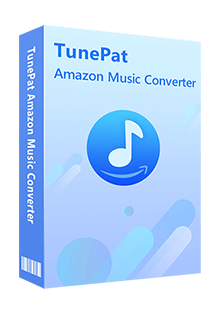
Amazon Music Converter
 Die Songs aus Amazon Music runterladen.
Die Songs aus Amazon Music runterladen. Die Musik in MP3, AAC, FLAC, WAV, AIFF oder ALAC-Format konvertieren.
Die Musik in MP3, AAC, FLAC, WAV, AIFF oder ALAC-Format konvertieren. ID3-Tags nach dem Konvertieren behalten können.
ID3-Tags nach dem Konvertieren behalten können. Amazon Music App nicht installiert werden müssen.
Amazon Music App nicht installiert werden müssen. 100% virenfrei & ohne Plugins.
100% virenfrei & ohne Plugins.Ähnliches Produkt: Spotify Converter
Schritt 1Amazon Music Converter starten
Klicken Sie oben auf die Schaltfläche "Download", um die Windows- oder Mac-Version von Amazon Music Converter herunterzuladen und auf Ihrem Windows-Computer / Mac zu installieren. Nach dem Start wird ein Bildschirm mit der Bedienungsanleitung angezeigt. Klicken Sie zunächst auf "Amazon Web Player öffnen".
Schritt 2sich mit Ihrem Amazon-Konto anmelden
Daraufhin wird ein Fenster mit der Webversion von Amazon Music Player angezeigt. Klicken Sie oben rechts auf die Schaltfläche "Anmelden", um sich mit Ihrem Amazon-Konto anzumelden.
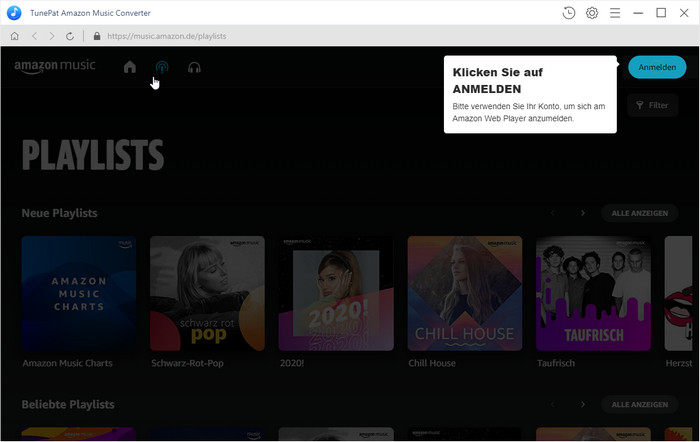
Schritt 3das Ausgabeformat einstellen
Nach dem Anmelden mit Ihrem Amazon-Konto klicken Sie auf das zahnradähnliche Symbol in der oberen rechten Ecke von Amazon Music Converter, um das Einstellungsfenster zu öffnen.
In den Einstellungsoptionen können Sie 5 Audiodateiformaten wie "MP3, AAC, FLAC, WAV, AIFF" als Ausgabeformat auswählen. Sie können hier "256 kbps" als Ausgabequalität auswählen. Darüber hinaus können Sie die Ausgabetitel nach Künstler und Album usw. sortieren. Sie können auch den Ausgabeordner durchsuchen, um die heruntergeladene Songs auf dem gewünschten Pfad ausgeben.
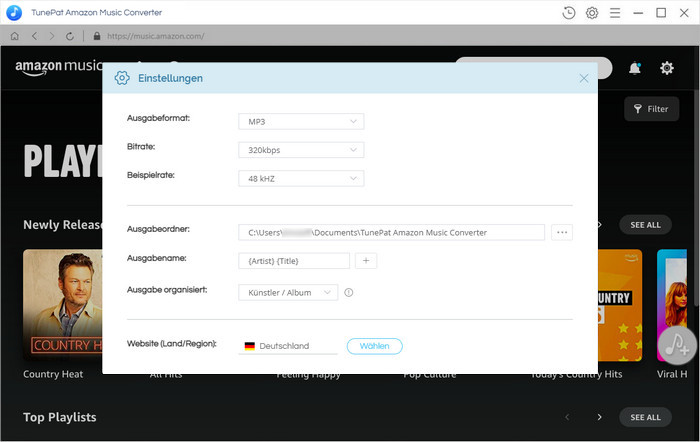
Schritt 4die Musik hinzufügen, die Sie auf die SD-Karte legen möchten
Öffnen Sie in der Hauptschnittstelle von Amazon Music Converter den Titel, das Album oder die Playlist, die Sie auf die SD-Karte legen möchten. Mit der Funktion "Suchen" in der oberen linken Ecke können Sie das gewünschte Lied leicht finden.
Klicken Sie dann auf das blaue Symbol mit einer Note rechts unten. In einem Popup-Fenster wird die Musik aufgelistet, die Sie auf Ihren SD-Karte kopieren möchten.
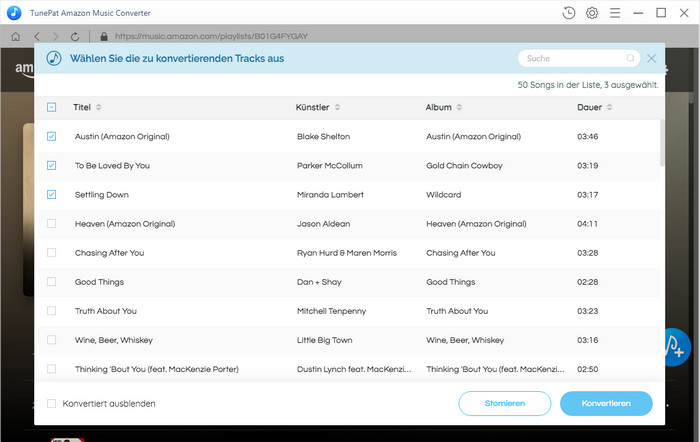
Schritt 5auf die Schaltfläche Konvertieren klicken
Sie können wiederholte Downloads und Konvertierungen vermeiden, indem Sie die Option "Konvertiert ausblenden" in der unteren linken Ecke des Popup-Bildschirms aktivieren. Überprüfen Sie die Musik, die Sie auf Ihrer SD-Karte speichern möchten, und klicken Sie unten auf die Schaltfläche "Konvertieren", um mit dem Herunterladen und Konvertieren von Songs zu beginnen.
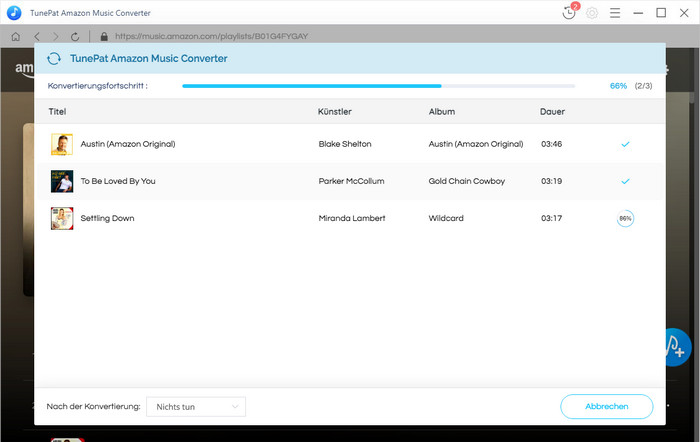
Dadurch wird die Musik automatisch von Amazon Music heruntergeladen und konvertiert. Warten Sie eine Weile und die Konvertierung ist abgeschlossen.
Schritt 6auf die Schaltfläche Konvertieren klicken
Nach Abschluss der Konvertierung können Sie den Konvertierungsverlauf überprüfen, indem Sie auf das uhrähnliche Symbol rechts oben klicken. Legen Sie dann die SD-Karte in Ihren Computer ein und erstellen Sie einen Ordner. Öffnen Sie anschließend den Ausgabeordner, kopieren Sie die heruntergeladenen Titel und fügen Sie sie in den Ordner auf der SD-Karte ein. Alle Fertig.
Suchen Sie nach einer Möglichkeit, gelöschte Daten von einer SD-Karte wiederherzustellen? Syncios D-Savior unterstützt die Wiederherstellung von mehr als 1.000 verschiedenen Dateitypen!
Das sind die zwei Methoden, Musik von Amazon Music herunterzuladen und auf Ihrer SD-Karte zu speichern.
Die erste Methode ist einfach einzurichten und kann von jedem sofort eingerichtet werden. Der Nachteil ist, dass auf die SD-Karte gespeicherte Songs nur auf diesem Gerät verwendet werden können. Aufgrund des Schutzes von Amazon Music ist die heruntergeladene nicht verfügbar, wenn Sie die SD-Karte in ein anderes Smartphone einlegen.
Methode 2 hingegen hat gerade den Nachteil in Methode 1 ausgeglichen. Um Musik von Amazon Music auf Ihren Computer herunterzuladen und zu speichern, dann von Ihren Computer auf eine SD-Karte zu übertragen, müssen Sie Amazon Music Converter verwenden. Da die auf diese Weise auf der SD-Karte gespeicherten Titel nicht geschützt sind, können Sie sie uneingeschränkt abspielen, auch wenn Sie die SD-Karte in ein anderes Smartphone oder Autonavigationssystem einlegen. Der Nachteil natürlich ist, dass Sie Geld für die Vollversion von Amazon Music Converter ausgeben müssen.
Hinweis : Die in diesem Artikel vorgestellte Software, Amazon Music Converter, bietet auch kostenlose Testversion. Die Test- und Produktversion haben genau die gleichen Funktionen. In der kostenlosen Testversion können Sie jedoch nur 3 Songs gleichzeitig konvertieren. Jeder Song kann nur 1 Minute lang konvertiert werden. Nachdem Sie das Programm getestet haben, können Sie ihn nach Bedarf erwerben.
Was wirst du brauchen
Empfohlene Produkte
Neue Produkte
Vielleicht interessieren
Top-Themen
Tests und Bewertungen